

Por Vernon Roderick, Última atualização: September 23, 2018
Fazer uma redefinição de fábrica no seu iPhone é algo que você normalmente faria se estivesse tentando corrigir um problema importante ou planejasse vender ou entregar o dispositivo a outra pessoa. Agora, quando você fizer a redefinição de fábrica, precisará fornecer seu ID Apple, especialmente se for fazer isso no dispositivo ou por meio do iCloud. você ainda pode redefinir um iPhone sem o ID da Apple? Sim, ainda é possível redefina o iPhone mesmo sem um ID Apple. A próxima seção deste artigo discutirá como você pode redefinir um iPhone sem usar um ID Apple.
Parte 1. Primeiro, tente recuperar a senha do seu ID Apple.Parte 2. Redefinindo o iPhone sem usar o ID AppleGuia de vídeo: Redefinir seu iPhone sem Apple ID por FoneDog Toolkit - iOS System RecoveryParte 3. Conclusão
As pessoas também leramComo fazer a redefinição de fábrica do iPhone sem senhaComo redefinir dispositivos iPhone
Antes de você tentar redefina seu iPhone sem um ID Apple, a primeira coisa que você pode tentar é recuperar seu ID Apple. Na verdade, é fácil e simples de fazer e não ocupa muito do seu tempo. Para recuperar seu ID Apple, você precisa seguir as etapas abaixo:
1. Acesse o site do ID Apple
2. Uma vez lá, vá para a página Encontrar ID Apple
3. Digite o nome e o sobrenome que você associou à sua conta da Apple
4. Digite o endereço de e-mail atual que você está usando com sua conta Apple. Se você não consegue lembrar o que é, você pode inserir todos os outros endereços de e-mail associados à sua conta Apple.
5. Clique em “recuperar por e-mail” e seu ID Apple será enviado para seu endereço de e-mail. Você também pode optar por recuperar seu ID respondendo a perguntas de segurança, se conseguir se lembrar delas.
6. Depois de receber seu ID Apple em seu e-mail, você poderá redefinir sua senha e assim poderá usar seu ID Apple novamente e redefinir seu iPhone.
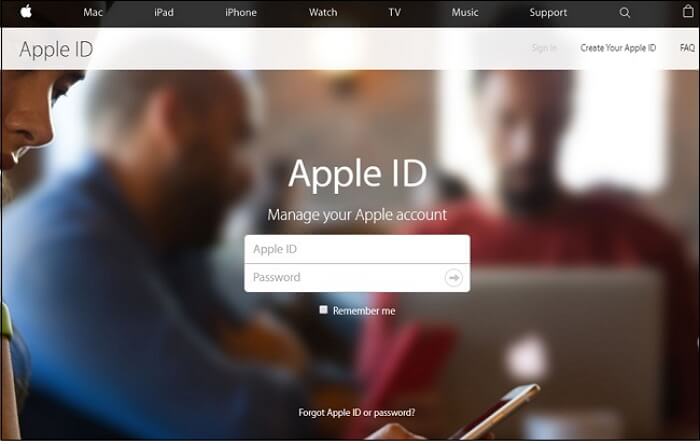
Mas se você realmente não tiver um ID Apple e não quiser criar um, vá para a próxima seção.
Quando se trata de redefinir seu iPhone, especialmente se você quiser fazer isso pelo próprio dispositivo, será necessário fornecer seu ID Apple. Mas se você esqueceu ou não possui um ID Apple, ainda pode redefinir seu iPhone, pois existem diferentes maneiras de fazer isso.
Você pode redefinir seu iPhone sem a necessidade de um ID Apple com a ajuda de um provedor de soluções de terceiros. Um desses provedores é o FoneDog Mobile Solution Provider. A empresa possui um software que pode ajudá-lo com esse tipo de problema e se chama Recuperação do Sistema iOS.O software foi projetado para fornecer uma correção com uma variedade de problemas do sistema iOS, como o modo de recuperação, loop no logotipo da Apple, reinicialização sem fim e muito mais, incluindo ajudá-lo a redefinir seu iPhone sem o ID da Apple. O software é 100% seguro e ele permite que você visualize primeiro os dados disponíveis antes da recuperação do iPhone, dando a você a liberdade de escolher quais dados deseja recuperar para o seu dispositivo. A melhor parte do software é que você pode experimentá-lo gratuitamente, pois ele tem uma avaliação gratuita de 30 dias, permitindo que você o teste sem riscos monetários. Para usar este software, primeiro você precisa instalar o kit de ferramentas FoneDog e lançamento.
Download grátis Download grátis
Para usar este software, primeiro você precisa instalar o kit de ferramentas FoneDog e iniciar. Em seguida, você precisaria clicar em iOS System Recovery e conectar seu iPhone ao computador.
O programa detectaria automaticamente o seu dispositivo e, quando o fizer, clique no botão Iniciar.

O software solicitará que você baixe o firmware, que você precisa pressionar OK para prosseguir com o download. O firmware é o que o FoneDog usará para ajudar a redefinir seu iPhone, mesmo sem um ID da Apple.
Ele fornecerá o iOS mais recente para download e você só precisa clicar em Reparar e aguardar a conclusão.

Depois de terminar o processo de download, o programa de software reparará automaticamente o seu iPhone. Apenas lembre-se de não usar seu iPhone enquanto estiver consertando para evitar o risco de o dispositivo ser bloqueado.

Depois que o reparo estiver concluído, não basta desconectar o iPhone do computador. Espere o seu iPhone reiniciar primeiro e o FoneDog dizer que já está tudo bem para desconectar.

A primeira maneira de redefinir o iPhone, mesmo sem usar um ID Apple, é através do uso do iTunes. Se você nunca sincronizou seu dispositivo com o iTunes ou está com o recurso “Find My iPhone” desativado, a melhor maneira de redefinir seu iPhone é através do “Modo de recuperação”. todos os dados que seu iPhone contém e redefina-o completamente. É melhor você fazer backup do seu dispositivo antes de continuar. Agora, para poder redefinir seu dispositivo no modo de recuperação, siga as etapas abaixo:
1. Conecte seu iPhone ao computador com um cabo USB
2. Inicie o iTunes no computador e desligue o iPhone
3. Uma vez desligado, o iTunes enviará uma mensagem pop-up informando que detectou um iPhone em modo de recuperação.
4. Vá para o iTunes e clique no painel Resumo, localizado na guia esquerda
5. Clique em Restaurar iPhone.
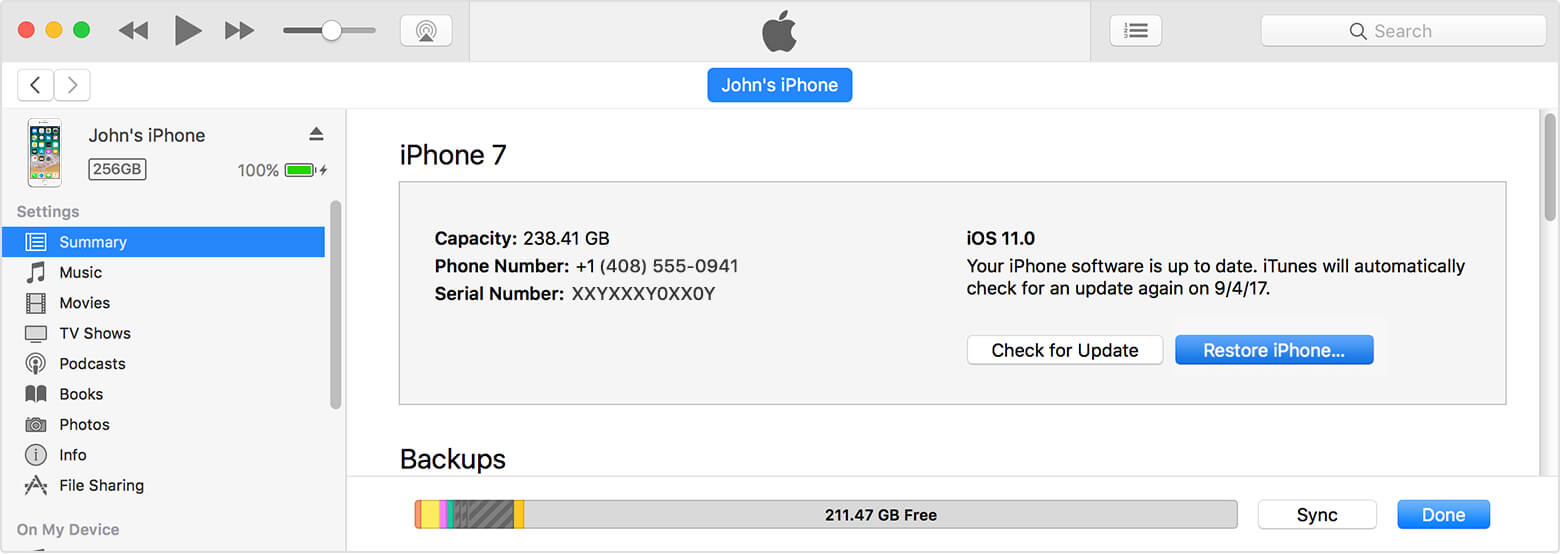
6. Clique em Restaurar novamente ao receber a próxima mensagem pop-up
7. Basta seguir as próximas instruções que você receberá para redefinir completamente seu iPhone sem a necessidade de um ID Apple
O ID Apple é uma conta multifuncional importante que permite que você faça login nas diferentes contas fornecidas pela Apple, como iTunes, iCloud, Apple Store e muito mais. Isso facilita o acesso às suas contas, independentemente do dispositivo que você está usando. Também facilita a redefinição do iPhone para as configurações de fábrica pelo próprio dispositivo ou pelo iCloud. Mas e se você esqueceu seu ID Apple e sua senha, como poderá redefinir seu iPhone agora? A primeira coisa que você pode fazer aqui é tentar recuperar seu ID Apple através do site do ID Apple e com a ajuda do e-mail que você usou com sua conta Apple. Se a recuperação não for possível ou se você realmente não tiver um ID Apple, poderá redefinir seu iPhone com a ajuda do iTunes.
A conta do iTunes pode ajudar a redefinir seu iPhone através do modo de recuperação. Outra ótima maneira de redefinir seu iPhone é com a ajuda de um provedor de terceiros. Para isso, recomendo usar o FoneDog e seu software iOS System Recovery. O software foi projetado para corrigir quaisquer problemas relacionados ao iOS, incluindo ajudá-lo a redefinir seu iPhone mesmo sem o ID Apple. É 100% seguro e pode manter seus dados seguros e protegidos, mesmo durante o modo de recuperação, para que eles não sejam perdidos caso você esqueça de fazer backup deles. O melhor de tudo é que você pode experimentá-lo gratuitamente, pois possui uma avaliação gratuita de 30 dias.
Deixe um comentário
Comentário
Recuperação do Sistema iOS
Repare vários erros do sistema iOS de volta ao status normal.
Download grátis Download grátisArtigos Quentes
/
INTERESSANTEMAÇANTE
/
SIMPLESDIFÍCIL
Obrigada! Aqui estão suas escolhas:
Excelente
Classificação: 4.7 / 5 (com base em 71 classificações)